Привет друзья! Меня зовут Владимир и сегодня я предлагаю установить Windows 10 на переносной жёсткий диск USB, уверяю Вас, это очень легко, для достижения цели нам понадобится ISO-образ Windows 10 и программа WinNTSetup3, ну и конечно немного Вашего терпения.
↑ Как установить Windows 10 на переносной жёсткий диск USB
Никто не будет спорить, что переносной жёсткий диск USB выглядит в использовании намного удобнее обычного штатного HDD, ведь его можно быстро отсоединить от своего компьютера и подсоединить к другой машине. Совсем по другому дело обстоит с обычным HDD, сначала вам нужно выключить компьютер, отсоединить боковую крышку системного блока, затем отсоединить шлейфы, отвернуть винты крепления винчестера к специальной корзине. Чтобы подсоединить HDD к другому компьютеру, нужно проделать всё то же самое, только наоборот. Более того, если вам понадобится подсоединить обычный HDD к ноутбуку, то без специального переходника у вас это не получится.
Именно поэтому переносной жёсткий диск USB уже давно стал нашим постоянным жизненным атрибутом, ровно как и флешка. Кстати, обычную флешку тоже можно с успехом заменить переносным HDD, именно это мы с вами и проделали в предыдущей статье Как сделать переносной жёсткий диск USB мультизагрузочным и установить с него Windows 7, 8.1, 10.
Установка Windows на данный диск невозможна
После прочтения этой статьи у многих пользователей возник вопрос, а можно ли установить операционную систему на переносной винчестер, ведь Windows не поддерживает установку на накопители USB?
Вопросы читателей:
- Хочу установить Win 10 на свой ноутбук второй системой, но после отсоединения от диска C: нераспределённого пространства и создания диска D:, ноутбук перестал загружаться, пришлось откатываться к заводским настройкам. Как установить Win 10 на переносной USB HDD?
- Боюсь устанавливать вторую операционную систему на жёсткий диск моего ноутбука, так как придётся делить HDD на разделы, но попробовать Windows 10 хочется. Существуют ли способы установки Windows 10 на переносной жёсткий диск USB кроме установки системы на виртуальный жёсткий диск ?
- При установке Windows 10 на переносной винчестер USB выходит ошибка: Установка на данный диск невозможна. Программа установки не поддерживает конфигурацию дисков или установку на диски, которые подключены через порты USB или IEEE 1394. Почему?

↑ Самый простой способ установки Windows 10 на переносной жёсткий диск USB
Подсоединяем переносной жёсткий диск USB к ноутбуку с работающей Windows 8.1.
Установим Windows 10 на ноутбук второй системой.

Смотрим Управление дисками ноутбука:
Диск 0 — жёсткий диск ноутбука Acer
Диск 1 — переносной жёсткий диск USB WD размер 1 Тб, поделён на два раздела.

Возможно, оборудование данного компьютера не поддерживает загрузку с данного диска
↑ AOMEI Partition Assistant Standard Edition
Скачиваем и устанавливаем бесплатную программу AOMEI Partition Assistant Standard Edition и запускаем её.
Выделяем раздел первый раздел USB-винчестера (I:) и жмём на кнопку Изменение размера.

Сдвигаем разграничитель вправо высвобождая свободное место (60 Гб) в самом начале переносного винчестера USB и жмём ОК. 60 Гб как раз хватит для установки Windows 10 (можете выделить больше).

Жмём Применить и программа начинает работать.





Видим образовавшееся нераспределённое пространство 60 Гб, которое мы отдадим под установку Windows 10,


Из нераспределённой области создаём раздел. Щёлкаем на ней правой мышью и выбираем Создать простой том.

Жмём всё время Далее.

На переносном USB-винчестере создаётся раздел (G:) отформатированный в файловую систему NTFS размер 60 Гб. На него установим Windows 10.

Открываем ISO-образ Windows 10,

который присоединяется к виртуальному дисководу (H:).

↑ WinNTSetup3
Настала очередь программки WinNTSetup3.
Запускаем программу и в главном окне, в первом поле (Путь к установочным файлам Windows) жмём на кнопку Выбрать

в открывшемся окне проводника находим виртуальный дисковод (H:) с файлами Windows 10, заходим в папку H:sources и выделяем левой мышью файл install.wim, жмём Открыть.

В среднем поле (Диск, на который будет установлен загрузчик) всё оставляем как есть.
В самом нижнем третьем поле (Диск, на который будет установлена ОС Windows) жмём Выбрать.

В открывшемся окне проводника выбираем созданный нами раздел (G:) и жмём кнопку Выбор папки.


Внимание: Если у вас ноутбук с включенным UEFI, то в поле Использовать BootSect для загрузчика выберите UEFI.
Если у вас компьютер с обычным БИОС, значит выберите BIOS.

Начинается процесс установки Windows 10 на раздел (G:) переносного жёсткого диска USB и заканчивается успешно.

Перезагружаем компьютер или ноутбук.
После перезагрузки появляется меню выбора операционных систем.
Выбираем Windows 10

Идёт подготовка устройств



Принимаем лицензионное соглашение

Подключаемся к роутеру или пропускаем этот шаг.

Использовать стандартные параметры

Вводим имя локальной учётной записи и жмём Далее.


Windows 10 установлена на переносной жёсткий диск USB!

Windows 10 имеет букву (C:) и работает так, как бы она была расположена на обычном жёстком диске.

Windows 10 Домашняя для одного языка активирована!
30 дней назад я обновлял на этом ноутбуке Windows 8.1 до Windows 10 и после обновления Windows 10 сгенерировала новый ключ активации, всё написано в этой статье.
Теперь на этом ноуте две активированные лицензионные операционные системы: Windows 10 и Windows 8.1.

↑ Что будет, если отсоединить переносной жёсткий диск USB с установленной Windows 10 от ноутбука
Ноутбук загрузится вот с таким меню, в котором нам предложат, для загрузки в другую операционную систему нажать клавишу F9.

и мы загрузимся в Windows 8.1.


Важное примечание: Если подсоединить наш внешний USB-диск к другому компьютеру или ноутбуку, то система не загрузится, ведь мы создали загрузчик на жёстком диске ноутбука.
Если вы хотите иметь на внешнем USB-диске переносную операционную систему, то читайте эти статьи:
- Как установить Windows 8.1 или Windows 10 на переносной жёсткий диск USB, но так, чтобы система загружалась на компьютерах с обычным БИОС и ноутбуках с включенным интерфейсом UEFI
- Установка Windows 8.1 на внешний USB-диск с помощью среды предустановки Windows (Windows PE). После инсталляции операционная система будет загружаться на компьютерах с обычным БИОС и ноутбуках с включенным интерфейсом UEFI
- Как установить на ноутбук с предустановленной Windows 8.1 (БИОС UEFI) ещё две операционные системы — Windows 7 и Windows 10 на диск MBR, установка будет происходить на переносной жёсткий диск USB .
- Как установить Windows 10 на переносной GPT жёсткий диск USB, который будет загружаться на ноутбуке в режиме UEFI .
Источник: remontcompa.ru
Программа установки не поддерживает установку с порта USB или IEEE 1394.
В этой статье перечислены некоторые решения, которые помогут вам исправить невозможность установки Windows на этот диск. Программа установки не поддерживает ошибку порта USB или IEEE 1394 при установке Windows 11/10. Эта ошибка обычно возникает при установке ОС Windows на внешний жесткий диск. Однако некоторые пользователи также сталкивались с этой ошибкой при установке Windows 11/10 на внутренний жесткий диск.
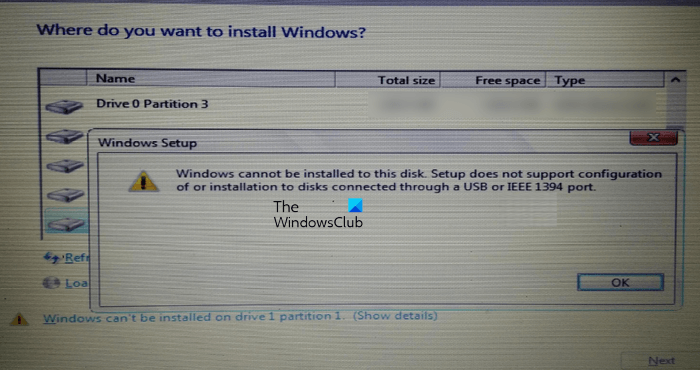
Windows не может быть установлена на этот диск. Программа установки не поддерживает настройку или установку на диски, подключенные через порт USB или IEEE 1394.
При установке Windows 11/10 необходимо выбрать диск, на который вы хотите установить Windows 11/10. По словам пользователей, в нижней левой части экрана мастера установки появляется предупреждающее сообщение. Полное сообщение об ошибке отображается после нажатия на это предупреждающее сообщение.

Программы для Windows, мобильные приложения, игры — ВСЁ БЕСПЛАТНО, в нашем закрытом телеграмм канале — Подписывайтесь:)
Программа установки не поддерживает настройку или установку на диски, подключенные через порт USB или IEEE 1394.
Ниже мы упомянули некоторые решения для исправления Программа установки не поддерживает настройку или установку на диски, подключенные через порт USB или IEEE 1394. ошибка при установке Windows 11/10.
Эта ошибка также может возникать из-за неправильного форматирования жесткого диска или неподдерживаемой таблицы разделов. Используйте следующие решения, чтобы исправить эту ошибку:
- Отформатируйте жесткий диск правильно
- Изменить таблицу разделов
- Используете ли вы USB-накопители, сертифицированные для Windows To Go?
- Используйте Rufus или другое стороннее программное обеспечение
Давайте подробно рассмотрим все эти исправления.
1]Правильно отформатируйте жесткий диск
Одной из возможных причин этой ошибки является неправильное форматирование жесткого диска. Если вы неправильно отформатировали жесткий диск, это может вызвать проблемы при установке ОС Windows.
Выполните следующие инструкции.
Выйдите из мастера установки Windows, щелкнув красный крестик в правом верхнем углу. Теперь нажмите клавиши Shift + F10. Это запустит командную строку.
- Тип дискпарт и ударил Входить.
- Теперь введите список дисков и ударил Входить. Вы увидите все жесткие диски, подключенные к вашему компьютеру.
- Теперь выберите жесткий диск, на который вы хотите установить Windows 11/10 или более раннюю версию ОС Windows. Для этого введите выберите номер диска. Замените # правильным номером диска. Вы увидите Диск № теперь является выбранным диском сообщение.
- Тип чистый и нажмите Входить. Он должен отображать Diskpart удалось очистить диск сообщение.
- Закройте окно командной строки и продолжите установку Windows.
Обратите внимание, что вышеуказанные шаги очистят все данные на выбранном жестком диске. Поэтому выберите правильный жесткий диск на шаге 3 выше.
2]Изменить таблицу разделов
Если ошибка возникает из-за неподдерживаемой таблицы разделов, вам необходимо изменить таблицу разделов вашего жесткого диска. Измените таблицу разделов с MBR на GPT и посмотрите, поможет ли это.
3]Используете ли вы USB-накопители, сертифицированные для Windows To Go?
Windows To Go — это ОС Windows, установленная на внешнем жестком диске. Она отличается от стандартной установки Windows, при которой ОС Windows устанавливается на внутренний жесткий диск.
Для успешной установки Windows To Go у вас должен быть жесткий диск, сертифицированный для Windows To Go. Жесткие диски USB, сертифицированные для Windows To Go, рассчитаны на высокую скорость случайного чтения/записи и поддерживают тысячи операций ввода-вывода в секунду, необходимых для бесперебойной работы обычных рабочих нагрузок Windows.
Если вы используете жесткий диск USB, не сертифицированный для установки Windows To Go, вы не сможете установить Windows 11/10 на этот диск, иначе у вас возникнут проблемы при этом. Вы получите больше информации о официальный сайт майкрософт.
4]Используйте Rufus или другое стороннее программное обеспечение.
Вы также можете использовать стороннее программное обеспечение для установки Windows на внешний жесткий диск. Rufus — один из замечательных инструментов, доступных для установки ОС Windows. Вы можете скачать Rufus с его официального сайта. Если вы не хотите его устанавливать, вы можете скачать его портативную версию.
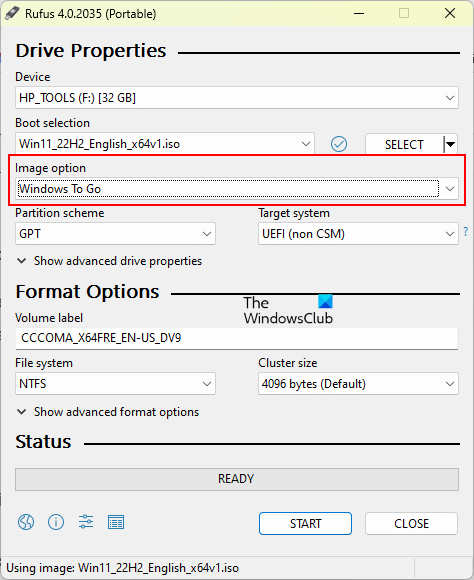
Откройте Rufus и выберите свой жесткий диск в раскрывающемся списке «Устройство». Теперь нажмите ВЫБРАТЬ и выберите ISO-файл Windows. После этого выберите Windows To Go в раскрывающемся списке параметров изображения. Выберите GPT в схеме разделов. Когда вы закончите, нажмите СТАРТ, чтобы начать установку ОС Windows на внешний жесткий диск.
Если вы не видите целевой жесткий диск в раскрывающемся списке «Устройство», щелкните параметр «Показать дополнительные свойства диска» и установите флажок «Список жестких дисков USB».
Программы для Windows, мобильные приложения, игры — ВСЁ БЕСПЛАТНО, в нашем закрытом телеграмм канале — Подписывайтесь:)
Источник: zanz.ru
Как справиться с ошибкой «Вы не можете установить Windows на USB-устройстве флэш-памяти с помощью программы установки»
При обновлении до Windows 10 программа установки проверяет каждое ограничение, которое прямо или косвенно связано с обновлением. Если установщик обнаружит, что что-то не соответствует его требованиям, скорее всего, обновление завершится неудачей.
Недавно во время установки Windows 10 на ноутбук с Windows 8.1 я столкнулся с очень странной ошибкой. Во время обновления инсталлятор выдал следующее сообщение об ошибке, из-за которой процесс был прерван:
На этом компьютере невозможно запустить Windows 10
Вы не можете установить Windows на USB-устройстве флэш-памяти с помощью программы установки.

Странность данной ошибки заключается в том, что при обновлении все USB-порты ноутбука были свободны, никаких устройств в них не было. Это указывает на то, что сообщение об ошибке не имеет отношения к реальной ситуации. Так или иначе, в результате удалось выяснить, что программа установки проверяет параметр PortableOperatingSystem в системном реестре. Если он возвращает неверное значение, возникает вот такая проблема. Для ее устранения потребовалось просто установить правильное значение. Вот как это сделать:
Нажмите + R, введите regedit в окне диалога «Выполнить» и нажмите OK, чтобы открыть Редактор реестра (если вы не знакомы с реестром, могу порекомендовать к прочтению эту статью).

В окне Редактора реестра проследуйте по следующему пути:
HKEY_LOCAL_MACHINESYSTEMCurrentControlSetControl
Найдите DWORD-значение с именем PortableOperatingSystem. Если его не существует, создайте его самостоятельно: щелчок правой кнопкой мыши -> Создать -> Параметр DWORD.

Наконец, в качестве значения параметра укажите 0 (ноль).

Закройте реестр и перезагрузите компьютер. После перезагрузки повторите обновление.
Как обычно, надеюсь, что это вам поможет.
Источник: windowstips.ru